Cách sạc hộp, tai nghe và kiểm tra pin Airpods dễ dàng nhất
Cách kiểm tra pin AirPod đúng cách liệu bạn đã biết ? Hãy đọc bài viết này để tìm hiểu những cách đơn giản nhất để làm điều đó. Bài viết này sẽ cung cấp cho bạn các thông tin thiết bị AirPods và cách sử dụng AirPods một cách hiệu quả nhất, không lo lắng về vấn đề kiểm tra pin Airpods nữa, cùng tìm hiểu nhé !

Cách kiểm tra pin Airpods nhanh chóng và dễ dàng nhất
Bài viết này là những thủ thuật công nghệ được chúng tôi tổng hợp lại và đưa cho bạn những cách tối ưu nhất và bạn có thể dùng các cách sau để cách kiểm tra phần trăm pin AirPod để biết xem khi nào nên sạc pin:
Cách kiểm tra pin Airpod- Dùng Siri
Cách kiểm tra pin AirPod dùng trợ lý ảo Siri trên các thiết bị điện tử của Apple có thể giúp bạn kiểm tra pin của Airpods với các câu lệnh bằng tiếng Anh như: "How is my Airpods battery?", “What is my current airpods battery capacity?”
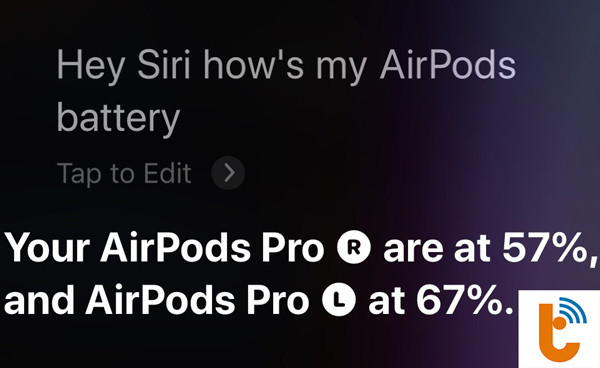
Bạn cũng cần lưu ý rằng trợ lý ảo chỉ hỗ trợ tiếng Anh và sẽ cần kết nối mạng 3G, 4G hoặc wifi để hoạt động.
Kiểm tra pin AirPod trên iPhone, iPad
Khi bạn mở nắp hộp sạc gần iPhone hoặc iPad đã kết nối với AirPods, bạn sẽ thấy một cửa sổ hiển thị dung lượng pin của tai nghe và cũng là cách kiểm tra pin hộp sạc AirPods của bạn. Nếu bạn đang đeo tai nghe, bạn có thể vuốt từ trái sang phải trên màn hình chính để xem widget pin, nơi hiển thị dung lượng pin của tai nghe và hộp sạc.
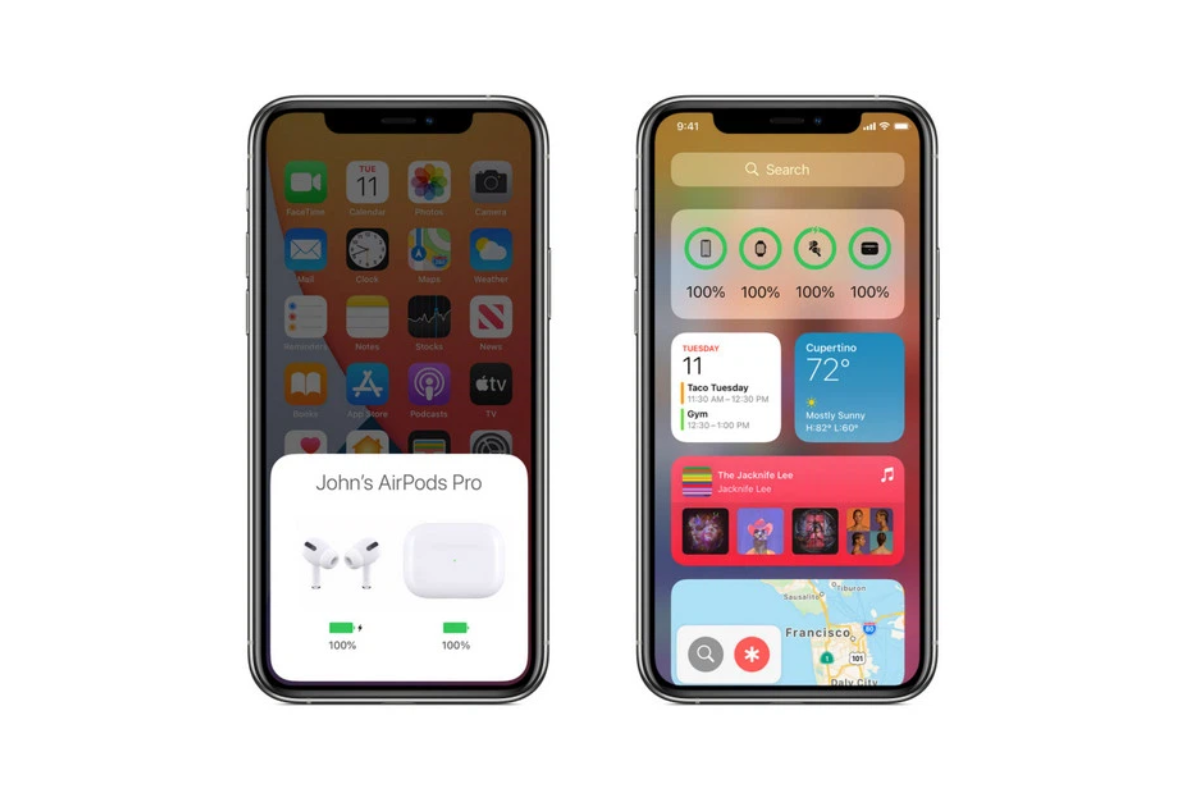
Hoặc bạn có thể bật Widget Battery (widget là 1 dạng chương trình tiện ích của iPhone) bạn hãy vuốt từ trái qua phải -> Edit -> Tìm và thêm Widget Battery bằng dấu "+" bên trái widget này.
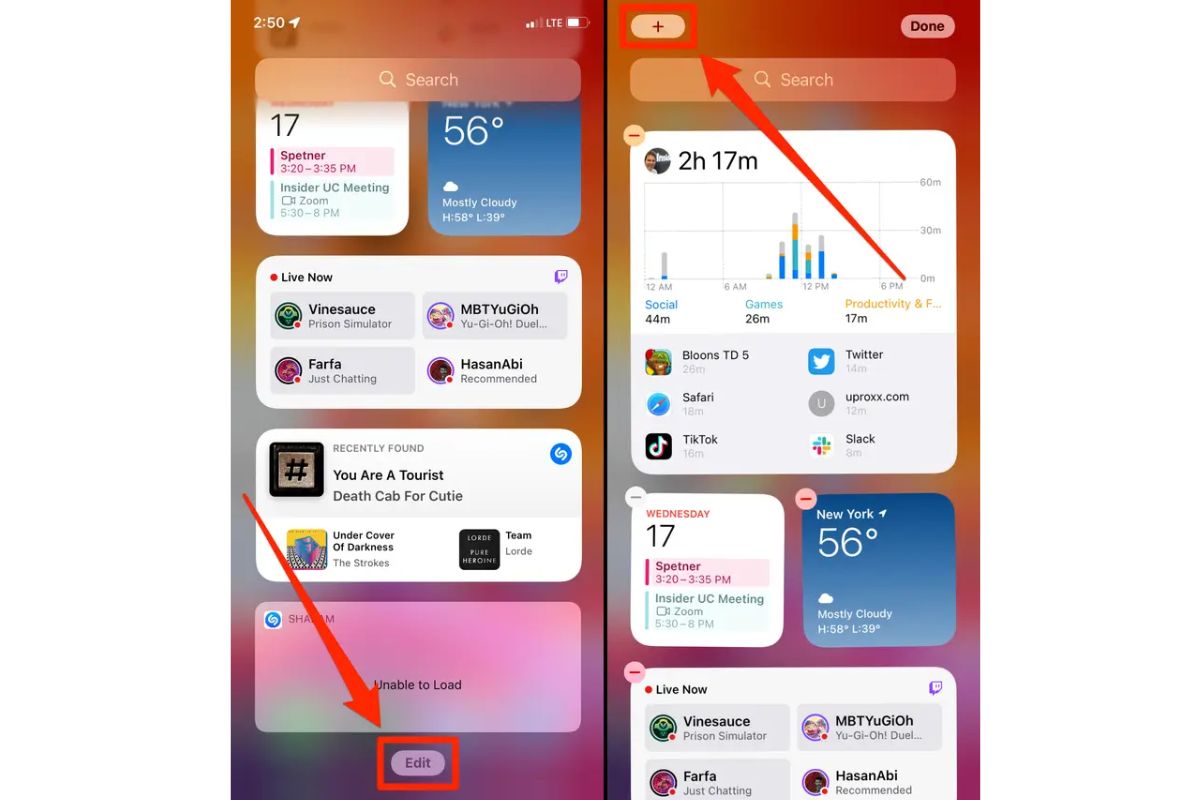
Sau đó trong khung Battery ở trung tâm điều khiển của iPhone, bạn sẽ thấy được các thông số như: dung lượng pin iPhone, dung lượng và trạng thái pin của dock sạc, dung lượng và trạng thái pin của từng tai nghe (nếu ở thanh dung lượng pin có biểu tượng tia sét nghĩa là chiếc tai nghe đó đang được sang ở trong dock).

Sau đó bạn có thể kiểm tra pin Airpods thật là đơn giản trên iPhone, iPad.
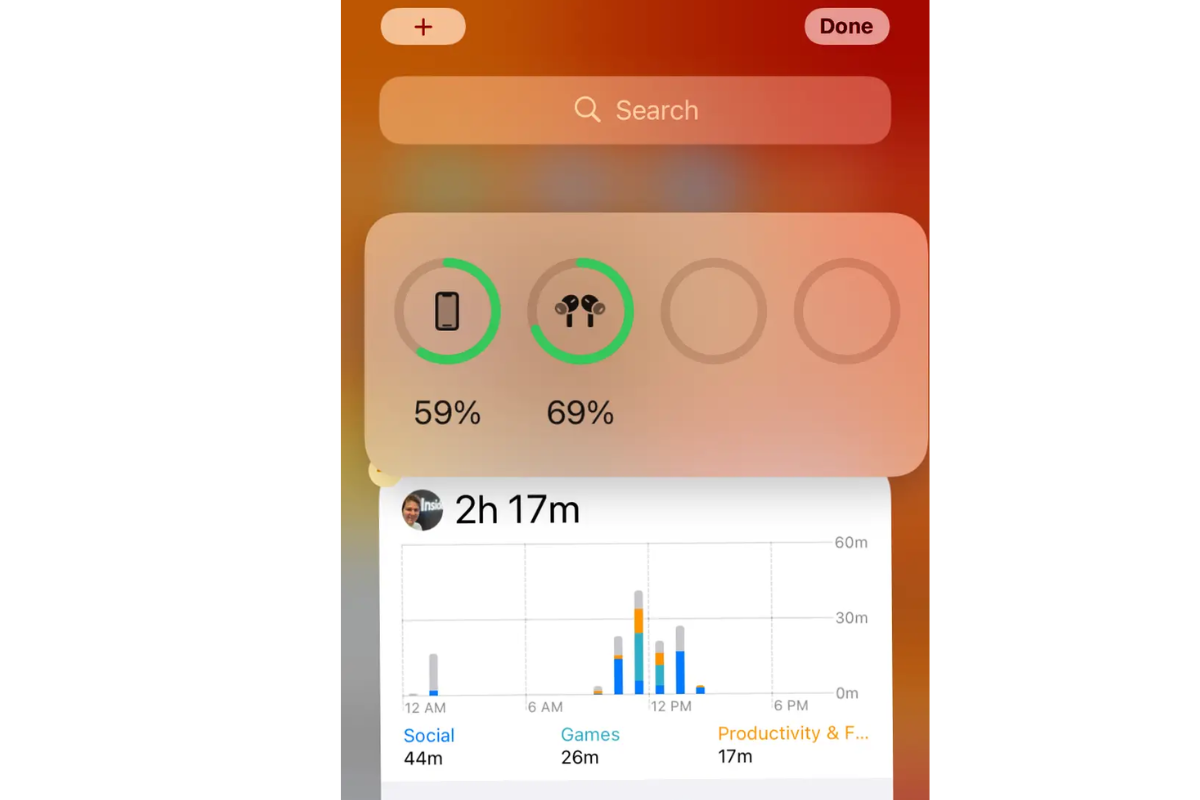
Cách check pin Airpods bằng Macbook
Để kiểm tra pin tai nghe AirPod trên Macbook, bạn cần đảm bảo rằng Airpods đã được ghép nối với Macbook. Sau đó, thực hiện các bước sau:
- Mở thanh menu ở trên cùng màn hình Macbook.
- Nhấp vào biểu tượng Bluetooth.
- Di chuyển chuột qua tên Airpods.
- Bạn sẽ thấy mức pin hiện tại của Airpods và hộp sạc.
Nếu bạn còn đang loay hoay không biết cách kết nối airpod với máy tính có thể đọc bài viết sau !
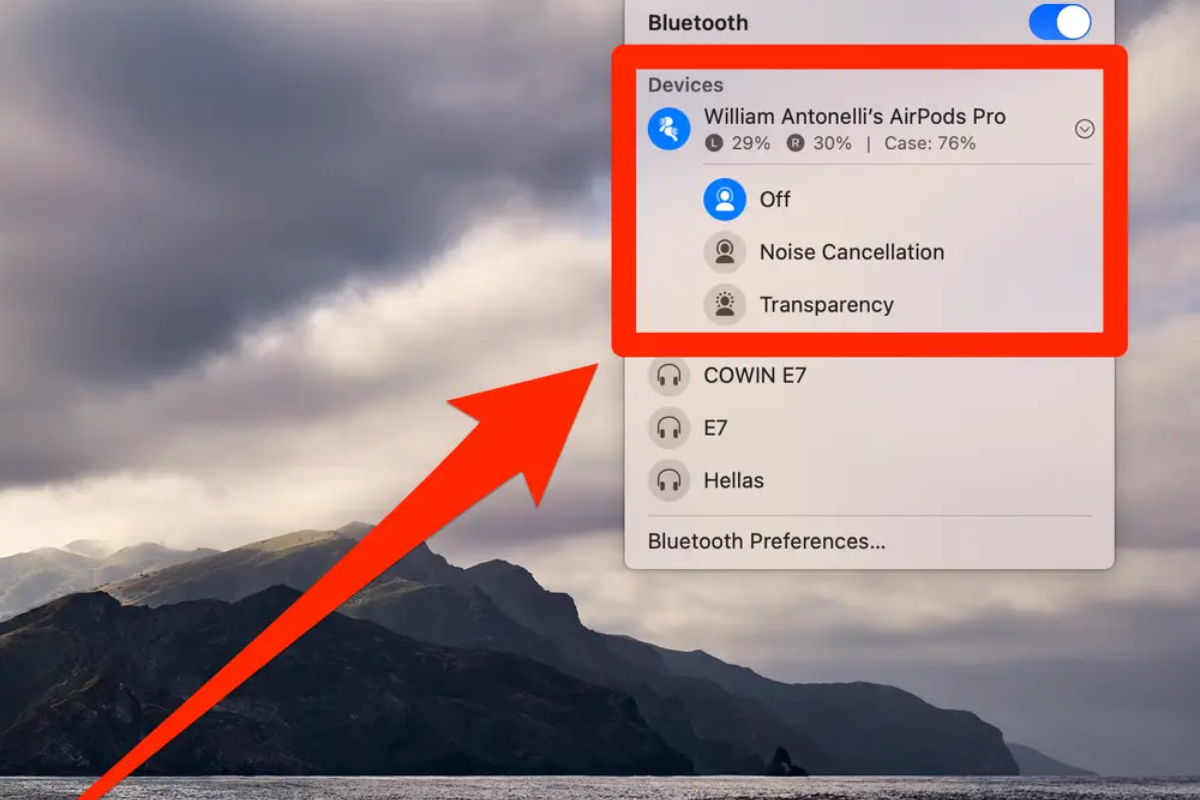
Cách kiểm tra pin của Airpods bằng đèn Led trên hộp đựng
Mỗi hộp sạc AirPods đều có một đèn Led nhỏ ở phía trước thì cách kiểm tra pin Airpod 2 và cách kiểm tra pin Airpod Pro còn bao nhiêu phần trăm thì nhìn vào đèn led nhỏ trước hộp để phán đoán.
Hoặc bên trong (đối với AirPods 1). Đèn Led này có thể cho bạn biết dung lượng pin của tai nghe và hộp sạc khi bạn mở nắp hộp sạc ra. Màu sắc của đèn Led có ý nghĩa như sau:
- Đèn Airpods màu trắng và đang chớp: AirPods đang ở chế độ chờ chuẩn bị kết nối với thiết bị mới
- Đèn LED màu xanh lá cây: Pin của Airpods còn trên 50%.
- Đèn LED màu vàng ánh cam (màu hổ phách): Pin của Airpods còn dưới 50%.
- Đèn LED màu đỏ: Pin của Airpods đã hết, tức là dưới 20%
Nếu bạn cảm thấy vẫn chưa hiểu hết rõ tình năng của Airpods của bạn thì bạn nên đọc hướng dẫn sử dụng Airpods từ A - Z để hiểu hơn chiếc tai nghe của mình !

Kiểm tra pin Airpods trên Android
Hiện tại, việc kiểm tra dung lượng pin của tai nghe kết nối AirPod với Android vẫn chưa được hỗ trợ mặc định. Tuy nhiên, bạn có thể sử dụng một ứng dụng phần mềm kiểm tra pin airpod bổ sung để giúp bạn thực hiện việc này một cách dễ dàng. Trong đó, ứng dụng AirBattery được đánh giá là một lựa chọn tốt và được khuyên dùng.
AirBattery - Giúp người dùng kiểm tra pin AirPods trên điện thoại Android, là một ứng dụng giúp bạn theo dõi mức pin còn lại của cả hai tai nghe AirPods và hộp sạc AirPods thông qua điện thoại Android của bạn. Để sử dụng ứng dụng này, bạn có thể thực hiện các bước sau:
- Tải xuống và cài đặt ứng dụng AirBattery từ cửa hàng Google Play.
- Sau khi cài đặt xong, hãy mở nắp vỏ của AirPods.
- Ứng dụng sẽ tự động hiển thị thông tin về dung lượng pin của cả hai tai nghe và hộp sạc trên màn hình điện thoại của bạn sau một vài phút.
- Qua đó, bạn có thể dễ dàng kiểm tra tỷ lệ pin còn lại của AirPods mà không cần phải mở hộp sạc. Sử dụng AirBattery giúp bạn theo dõi và quản lý pin hiệu quả trong việc sử dụng pin của tai nghe, giúp bạn có trải nghiệm sử dụng tốt hơn và không bị ngạc nhiên bởi việc hết pin đột ngột.
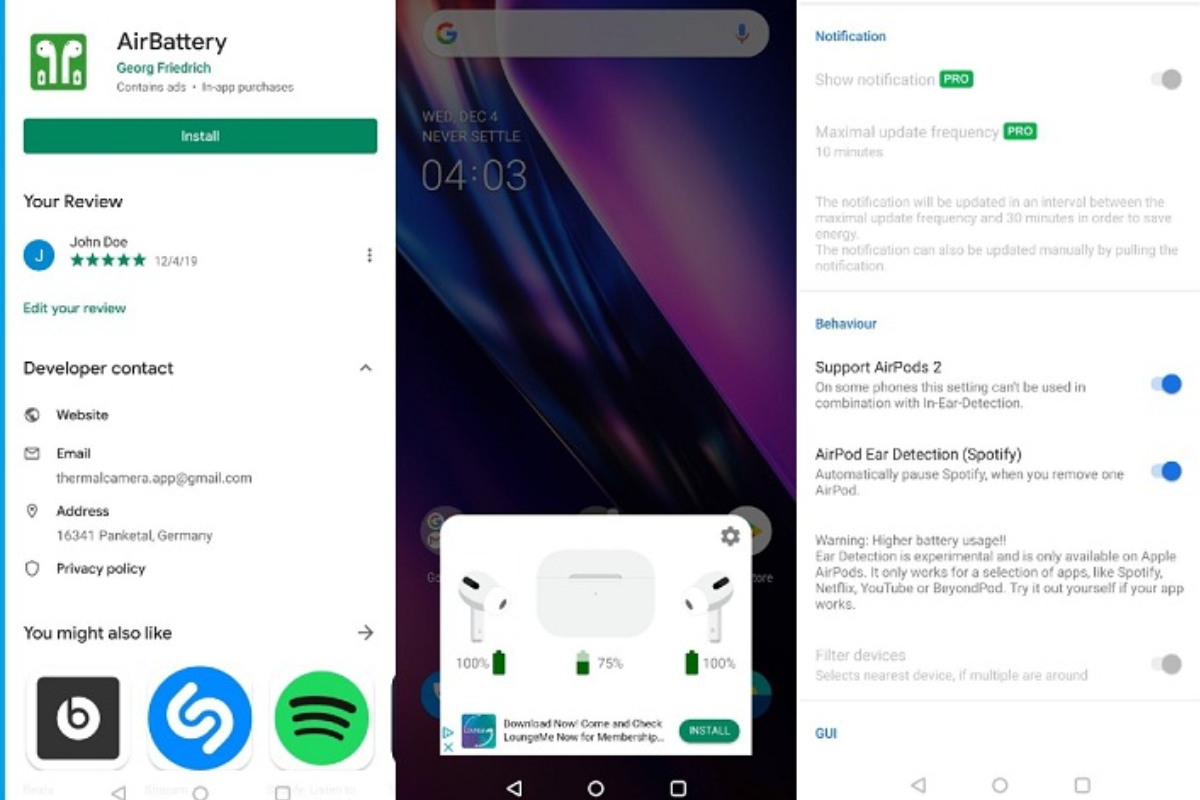
Cách sạc hộp và tai nghe Airpods các dòng 1 - 2 và Pro
Airpods 1 được ra mắt cách đây đã 4 năm vào tháng 12/2016 còn 2 phiên bản Airpods 2 và Airpods Pro cùng được Apple cho ra mắt trong năm 2019. 2 mẫu tai nghe không dây này đã được Apple tích hợp thêm công nghệ sạc không dây.
Cách sạc hộp Airpods 1 - 2 và Pro
Để sạc hộp cho Airpods 1, bạn sẽ cần tới dây cáp lightning và 1 nguồn sạc ổn định. Trên Airpods 1, đèn thông báo sẽ nằm ở phía trong hộp sạc. Đèn màu xanh lá có ý nghĩa rằng Airpods 1 đã được sạc đầy trong quá trình sạc hoặc pin có dung lượng trên 80% trong quá trình sử dụng. Đèn màu vàng có ý nghĩa Airpods 1 sạc chưa đầy trong quá trình sạc hoặc pin có dung lượng dưới 80% trong quá trình sử dụng.

Đèn thông báo của Airpods 2 được đặt bên ngoài vỏ hộp (dock sạc) với các trạng thái đèn tương tự như trên Airpods 1.
Ngoài ra, trên Airpods 2 và Airpods Pro đã được Apple trang bị thêm tính năng sạc không dây rất tiện lợi. Bạn có thể tìm mua các sản phẩm sạc không dây cho Airpods 2 và Pro dễ dàng trên thị trường.
Trên rất nhiều các smartphone cao cấp còn hỗ trợ cả tính năng sạc không dây cho các thiết bị khác. Tức là Airpods của bạn hoàn toàn có thể được sạc trên các thiết bị này khi bạn không có thiết bị sạc không dây hoặc nguồn điện ở gần đó.
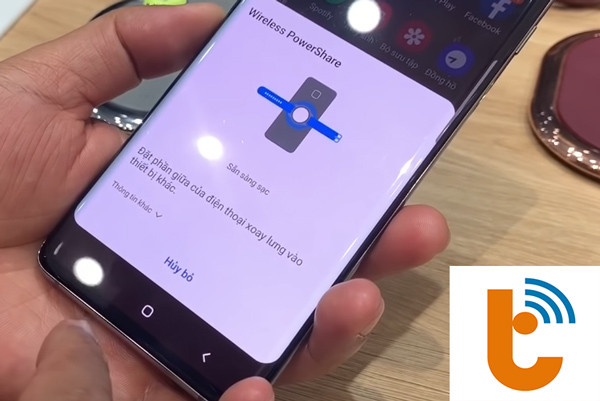
Ví dụ: Tính năng Wireless PowerShare trên Samsung Galaxy S10
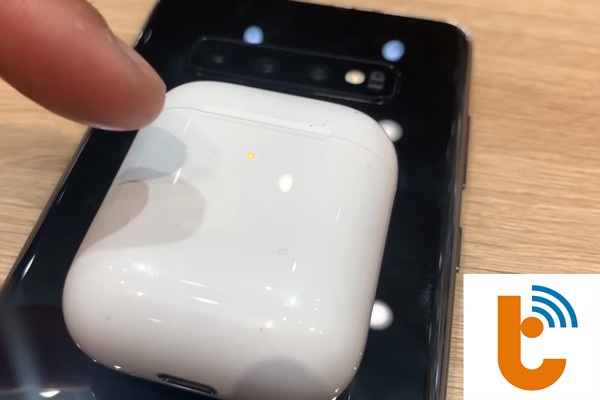
Cách sạc 2 bên tai nghe Airpods 1 - 2 - Pro
Hộp sạc có chức năng sạc pin và bảo vệ 2 bên tai nghe của Airpods. Vì thế để sạc pin 2 bên tai nghe Airpods bạn chỉ cần đặt chúng vào trong hộp sạc là được. Bạn có thể theo dõi mức dung lượng pin của cả tai nghe và hộp sạc khi kết nối Airpods với các thiết bị hỗ trợ như: iPhone, iPad, Macbook,...
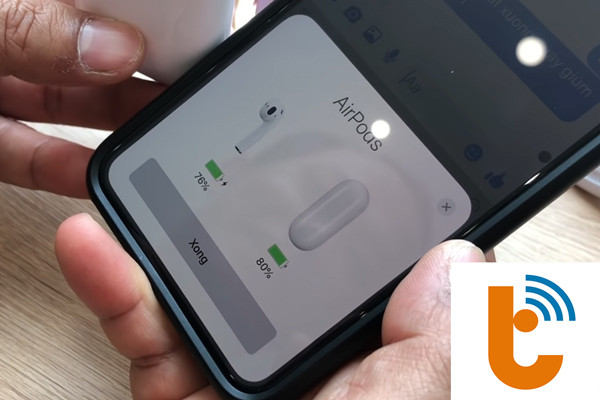
Bạn sẽ cần khoảng 30 phút để sạc đầy cho 2 tai nghe Airpods và có thể dùng được tối đa lên đến 5 giờ. Nếu sau 1 thời gian sử dụng, Airpods của bạn có hiện tượng xuống pin, nhanh hết pin bạn có thể chọn thay pin Airpods hoặc dùng 1 bên tai nghe. Tai Airpods còn lại sẽ được sạc trong hộp trong thời gian tai AirPods có pin được sử dụng.
in AirPods có phần trăm hiển thị dung lượng.Thời gian để sạc đầy cho Airpods bằng 2 cách sạc không dây và sạc có dây không khác nhau nên bạn có thể lựa chọn 1 trong 2 cách tùy vào điều kiện sử dụng.
Mẹo sạc pin AirPods đúng cách
Để sạc pin AirPods đúng cách, bạn nên tuân theo những nguyên tắc sau:
- Không để hộp sạc hoặc tai nghe ở nơi quá nóng hoặc quá lạnh, vì điều này có thể làm giảm tuổi thọ pin.
- Không để ở nơi có từ trường mạnh, vì điều này có thể gây nhiễu cho kết nối Bluetooth.
- Không để hộp sạc, tai nghe ở nơi có ánh nắng trực tiếp, vì điều này có thể làm nóng thiết bị.
- Không để hộp sạc hoặc tai nghe quá xa nhau khi sạc không dây, vì điều này có thể làm giảm hiệu suất sạc.
Để biết nhiều thông tin về AirPods Pro, bạn hãy tham khảo bài viết về cách sử dụng AirPods Pro nhé.
Một số câu hỏi thường gặp về cách kiểm tra pin AirPods
Làm thế nào để xác định tình trạng pin của AirPods ?
Khi pin của tai nghe AirPods đang gần hết, bạn sẽ nhận được một âm báo thông báo khi đeo chúng. Khi pin hoàn toàn cạn kiệt, AirPods sẽ thông báo một lần nữa. Để kiểm tra mức pin của AirPods, bạn cũng có thể thực hiện theo cách sau: Vuốt màn hình iPhone hoặc iPad từ trái sang phải, sau đó kiểm tra phần thông báo để xem thời lượng pin hiện tại.
Một phương pháp khác để biết tỷ lệ pin còn lại trên AirPods là thông qua màu đèn LED. Khi đèn LED sáng màu xanh lá cây, tức là pin còn trên 50%. Còn nếu màu đèn là vàng, đó là dấu hiệu rằng pin của tai nghe đang dưới 50%.
Làm thế nào để kiểm tra pin AirPods trên iPhone/iPad?
- Mở nắp hộp sạc AirPods và đặt tai nghe vào hộp.
- Đưa hộp sạc gần iPhone hoặc iPad đã kết nối với tai nghe.
- Thời lượng pin của hộp sạc và tai nghe sẽ hiển thị trên màn hình iPhone/iPad.
- Bạn cũng có thể xem thông tin pin qua Widget (tiện ích) trên màn hình chính.
- Sử dụng Siri bằng cách nói "Hey Siri, pin của tai nghe là bao nhiêu?"
Tại sao pin AirPods của tôi bị chai nhanh?
Việc pin AirPods bị chai nhanh có thể do nhiều nguyên nhân như tuổi thọ pin, sử dụng sạc không ổn định hoặc kém chất lượng, thường xuyên để pin cạn kiệt hoặc sạc không đúng thời điểm, AirPods bị rơi rớt hoặc tiếp xúc với nước.
Tôi có thể thay thế pin Airpods không?
Có, bạn có thể thay thế pin Airpods tại các trung tâm bảo hành ủy quyền của Apple hoặc các cửa hàng sửa chữa uy tín.
Cách sạc AirPods đúng cách để bảo vệ pin và sử dụng lâu dài?
Để sạc AirPods một cách hiệu quả, bạn chỉ cần đặt chúng vào hộp sạc và kết nối với nguồn điện giống như việc sạc iPhone. Sau quá trình sạc, AirPods sẽ có khả năng sử dụng lâu hơn cho nhiều hoạt động.
Ngoài ra, một cách khác để bảo quản pin của AirPods là sau khi sử dụng, hãy đặt tai nghe vào hộp sạc. Thực hiện đúng cách này, bạn có thể tận dụng thời gian sử dụng của AirPods lên đến 24 giờ, giúp bạn không phải lo lắng về việc sạc pin thường xuyên.
- Cách kiểm tra pin từng tai airpod
- Tại sao pin airpod báo ảo
Tóm lại, cách kiểm tra pin AirPods giúp người dùng sử dụng thiết bị hiệu quả. Việc theo dõi tình trạng pin của AirPods và thực hiện quy trình sạc đúng cách sẽ giúp bạn duy trì hiệu suất và tuổi thọ pin tốt nhất cho tai nghe bluetooth của mình.
AirPods là phụ kiện iPhone không thể thiếu cho những người yêu thích âm nhạc và công nghệ. Bài viết này là những thông tin hay về cách sạc và kiểm tra pin của AirPods đúng cách để tránh gặp phải những rắc rối không đáng có. Hy vọng này đã giúp người dùng hiểu rõ hơn về cách kiểm tra pin Airpod và sử dụng AirPods một cách hiệu quả nhất. Cảm ơn bạn đã đọc bài viết này.
Hỏi đáp (2 lượt hỏi và trả lời)
Đánh giá của bạn :
Thông tin bình luận















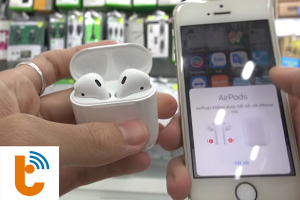
bạn cho hỏi. airpod 2 của mình hiển thị thông tin sai về tình trạng sạc pin. Cắm sạc vào đèn chỉ sáng đỏ đc khoảng 15 giây rồi tắt, khi cắm sạc thì ko hiện tia sét, rút sạc ra lại hiện tia set. Xin bạn cho tư vấn đó là lỗi gì vậy
Dạ ThanhTrungMoblie xin chào anh/chị ^^ - Dạ tình trạng này có thể lỗi kết nối ạ , nếu sửa 1 tai giá 850.000đ anh nhé HỆ THỐNG SỬA CHỮA DI ĐỘNG THÀNH TRUNG MOBILE 1399 - 1401 đường 3 tháng 2, P.16, Quận 11, TP.HCM 535 Quang Trung, Quận Gò Vấp, TP.HCM 24 Trần Văn Kiểu, P. 10, Quận 6, TP HCM 212 Đinh Tiên Hoàng, P. ĐaKao, Q.1, TP HCM (Ngay Cầu Bông) Cám ơn anh/chị đã liên hệ ThanhTrungMobile. Anh/chị cần thêm thông tin vui lòng liên hệ Tổng đài: 0909.650.650 để được hỗ trợ tốt nhất ạ